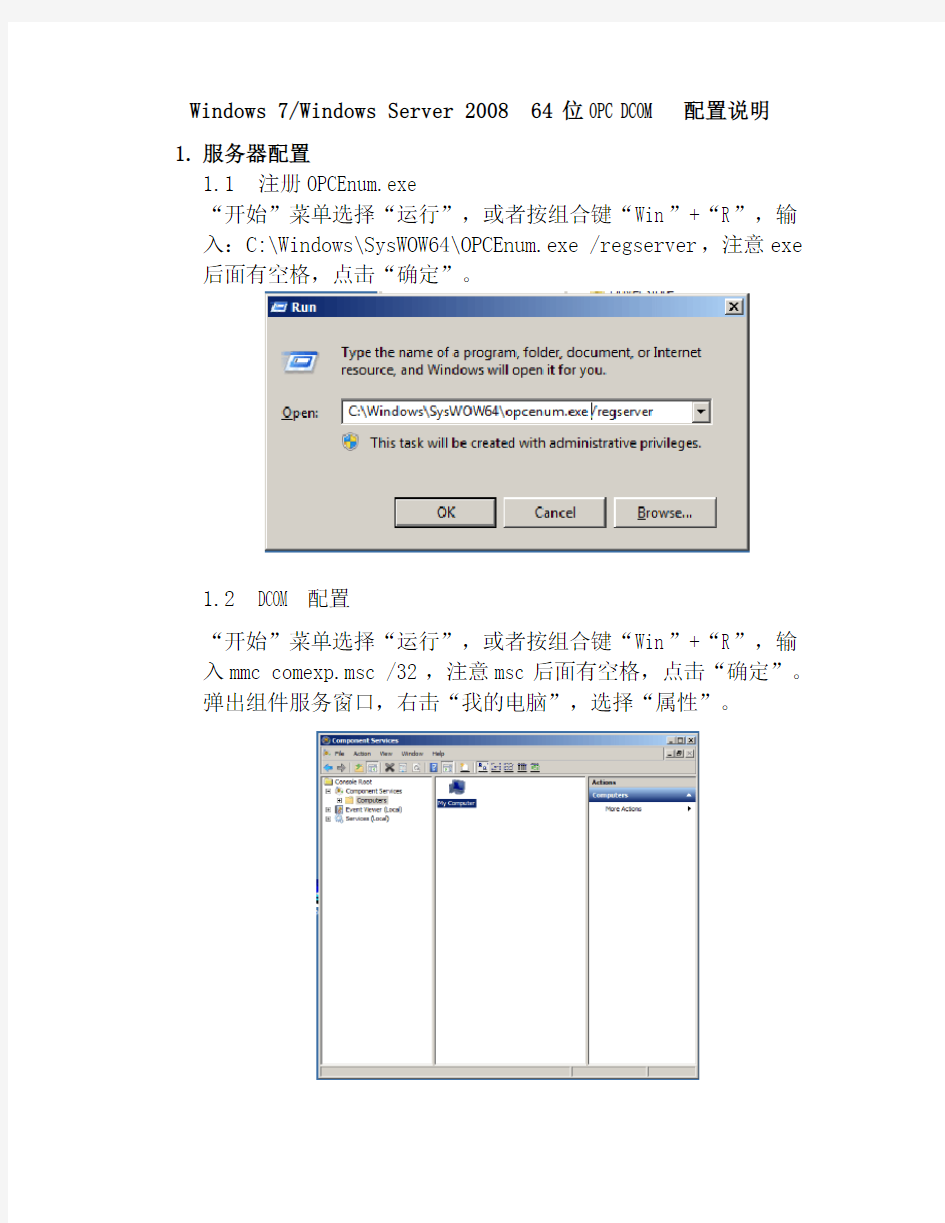
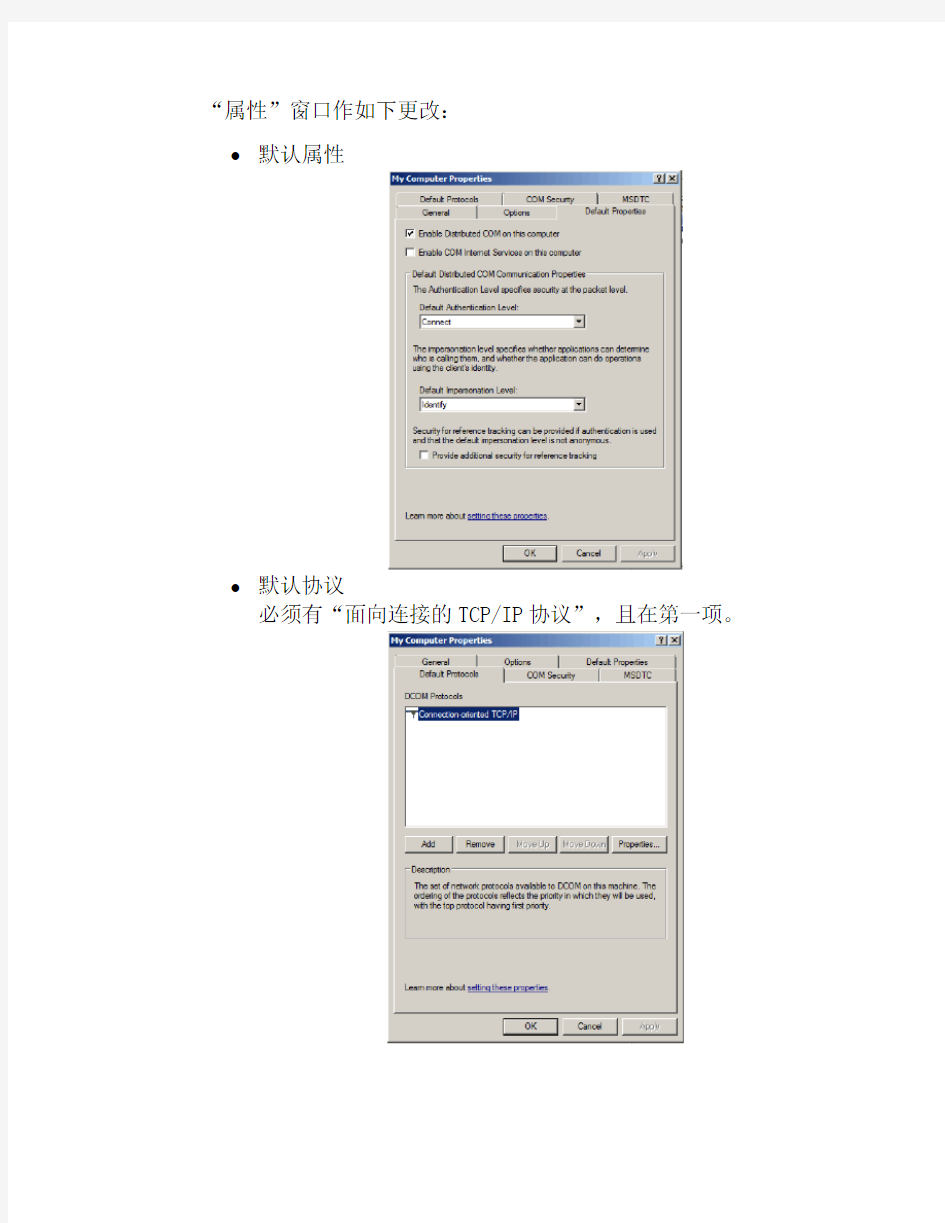
Windows 7/Windows Server 2008 64位OPC DCOM配置说明
1.服务器配置
1.1注册OPCEnum.exe
“开始”菜单选择“运行”,或者按组合键“Win”+“R”,输入:C:\Windows\SysWOW64\OPCEnum.exe /regserver,注意exe 后面有空格,点击“确定”。
1.2DCOM配置
“开始”菜单选择“运行”,或者按组合键“Win”+“R”,输入mmc comexp.msc /32,注意msc后面有空格,点击“确定”。
弹出组件服务窗口,右击“我的电脑”,选择“属性”。
“属性”窗口作如下更改:
?默认属性
?默认协议
必须有“面向连接的TCP/IP协议”,且在第一项。
COM安全
1.访问权限
“编辑限制”:增加“Everyone”用户,勾选所有允许;
“编辑默认值”:增加“Everyone”用户,勾选所有允许
2.启动和激活权限
“编辑限制”:增加“Everyone”用户,勾选所有允许;
“编辑默认值”:增加“Everyone”用户,勾选所有允许
1.3OPC服务配置
“组件服务”窗口,打开“DCOM配置”,找到OPCenum,右击,选中属性,各窗口作如下更改:
?常规
?位置
所有选项选择自定义,并在编辑页面增加“Everyone”用户,勾选所有“允许”。
?终结点
必须有“面向连接的TCP/IP协议”,且在第一项。
服务器软件用的是KEPWare,请勾选“Allow runtime to accept remote connections”,并将“Process Mode”改为
“Interactive”。
如果服务器为XP,请将路径更换为相应的OPCEnum.exe的路径,并将:本地安全策略—>本地策略—>安全选项—>“网络访问:本地账户的共享和安全模式”更改为“经典-本地用户以自己的身份验证”(win7和server2008默认为此选项)。
2.客户端配置
客户端配置与服务器配置步骤相同,客户端与服务器的帐户名与密码必须保持一致。